- ザ インストーラーでエラー0xc80003f3が発生しました WindowsUpdateプロセス中に発生する停止コードです。
- このメッセージは、RAMがいっぱいであり、システムが更新を続行できないことを示しています。
- ただし、SoftwareDistributionフォルダー内のファイル破損の問題が原因で発生することもあります。

バツダウンロードファイルをクリックしてインストールします
このソフトウェアは、一般的なコンピューターエラーを修復し、ファイルの損失、マルウェア、ハードウェア障害からユーザーを保護し、最大のパフォーマンスを得るためにPCを最適化します。 3つの簡単なステップでPCの問題を修正し、ウイルスを今すぐ削除します。
- RestoroPC修復ツールをダウンロードする 特許技術が付属しています (利用可能な特許 ここ).
- クリック スキャン開始 PCの問題を引き起こしている可能性のあるWindowsの問題を見つけるため。
- クリック 全て直す コンピュータのセキュリティとパフォーマンスに影響を与える問題を修正する
- Restoroはによってダウンロードされました 0 今月の読者。
OSとアプリを最新の状態に保つことは非常に重要です。これは、更新によってアプリが安全になり、侵害が発生しないようにするためです。
しかし、何人かの読者は、 インストーラーでエラー0xc80003f3が発生しました WindowsUpdateの実行中。
または、次のように遭遇することもできます WindowsUpdateスタンドアロンインストーラーエラー0Xc80003f3 また、Windows10と11の両方で発生します。
Windows Updateエラー0xc80003f3の原因は何ですか?
エラーコード0xc80003f3はRAMの問題であり、このリソースがいっぱいであることを示しているため、システムはこのリソースを使用して更新を実行できません。
1つまたは複数のRAMモジュールの障害から、更新の進行中に実行するタスクが多すぎるという単純な問題まで、いくつかの原因が考えられます。
通常、コンピュータを適切にシャットダウンする代わりに、スリープまたは休止状態のサイクルの繰り返しシーケンスによってトリガーされることもあります。
もちろん、他の停止コードと同様に、エラー0xc80003f3も、特にマシンのSoftwareDistributionフォルダー内のシステム破損の問題が原因である可能性があります。
これが何であり、なぜ発生するのかがわかったので、ステップバイステップガイドを使用して修正しましょう。
Windows 10および11でインストーラーエラー0xc80003f3を修正するにはどうすればよいですか?
1. WindowsUpdateのトラブルシューティングを実行する
- クリック 始める ボタンをクリックして選択します 設定.

- 選択する アップデートとセキュリティ.

- 今選択 トラブルシューティング 左ペインからクリックします 追加のトラブルシューティング 右から。
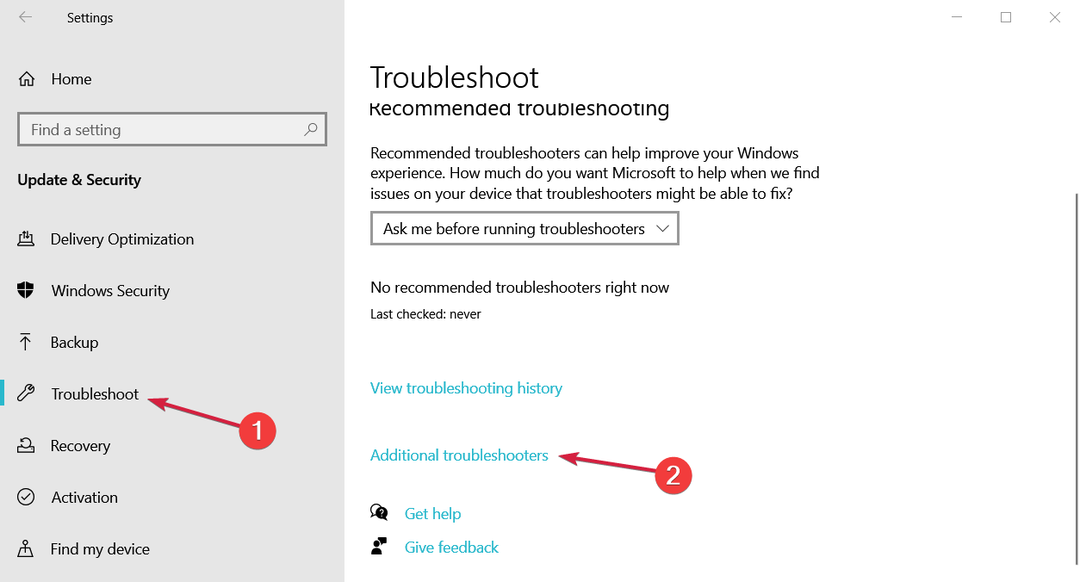
- 次に、展開します Windows Update をクリックします トラブルシューティングを実行する ボタン。

- システムは考えられる問題を検出し、問題を解決するために段階的にガイドします。
2. 専用ツールを使用する
手動での調整にうんざりしていて、エラー0xc80003f3と言うよりも早くシステムを修正したい場合は、Restoroなどの専用の修復ツールを使用することをお勧めします。
インストール直後に、ハードウェア、セキュリティ、および安定性の問題についてPCをスキャンし、プロセス全体が約5分間続きます。
スキャンが終了すると、システムとその問題の完全な概要にアクセスできるようになります。必要なのは、をクリックするだけです。 修理を開始します ボタンを押して待ちます。
⇒ Restoroを入手
3. SoftwareDistributionフォルダーをクリアします
3.1関連サービスを停止する
- を押します 始める ボタン、タイプ cmd を選択します 管理者として実行 結果から。
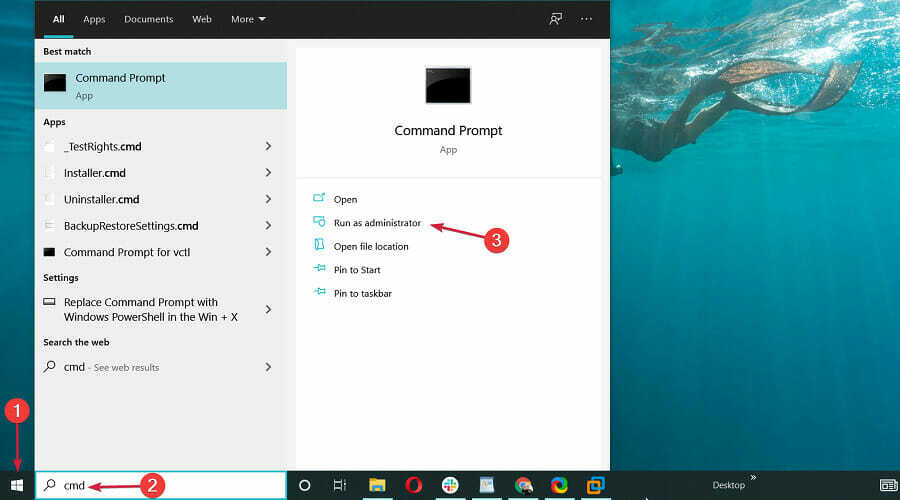
- 次のコマンドを入力または貼り付けて、 入力 それぞれの後にWindowsUpdateサービスを停止します。

ネットストップwuauserv
ネットストップビット
- 少し後で必要になるため、このウィンドウを最小化します。
専門家のヒント: 一部のPCの問題は、特にリポジトリの破損やWindowsファイルの欠落に関しては対処が困難です。 エラーの修正に問題がある場合は、システムが部分的に壊れている可能性があります。 マシンをスキャンして障害を特定するツールであるRestoroをインストールすることをお勧めします。
ここをクリック ダウンロードして修復を開始します。
3.2SoftwareDistributionフォルダーからコンテンツを削除します
- を押します ウィンドウズ キー+ E 開始する組み合わせ ファイルエクスプローラー.
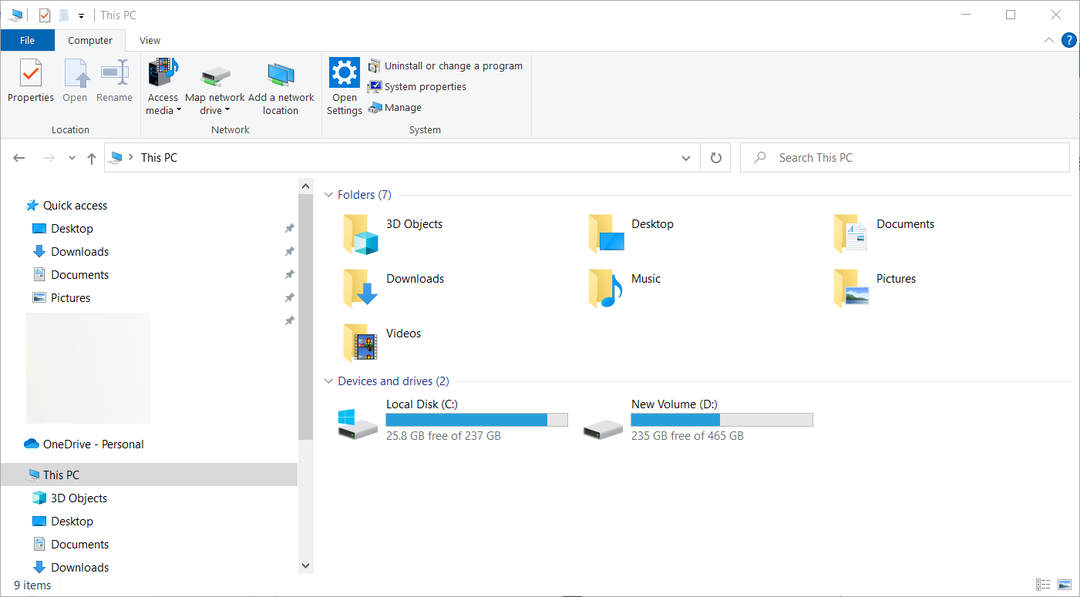
- 次に、次のパスに移動します。
C:\ Windows \ SoftwareDistribution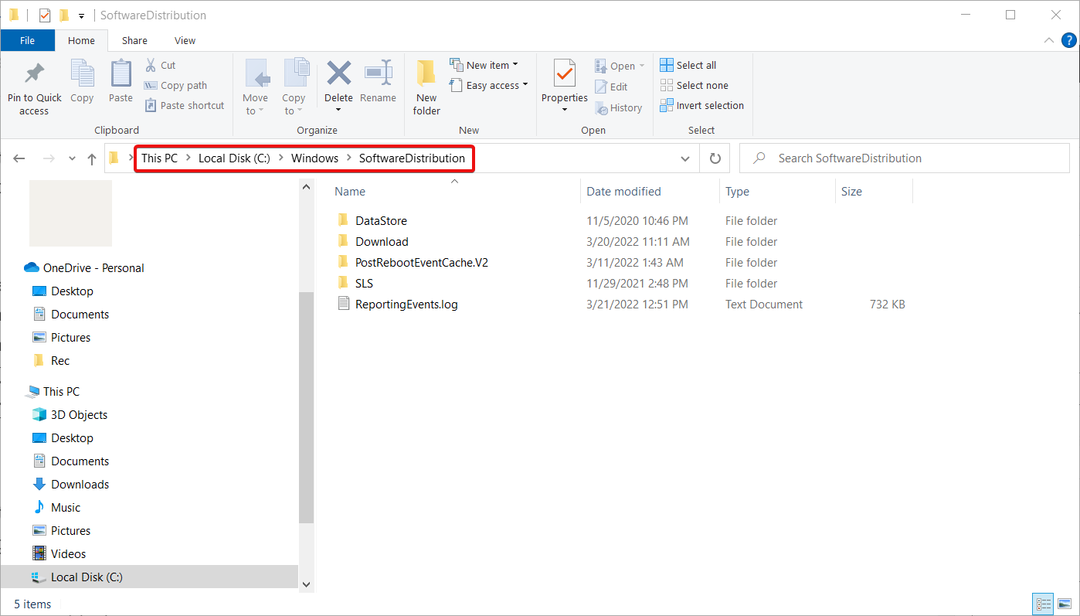
- を使用してすべてのファイルとフォルダを選択します Ctrl + A 組み合わせてヒット 消去 キーボードのボタン。

- 次に、前に開いたコマンドプロンプトウィンドウに戻り、次のコマンドを入力または貼り付けて、を押します。 入力 それぞれの後:

- ネットスタートwuauserv
ネットスタートビット
- ネットスタートwuauserv
- プロセスが終了したら、PCを再起動して、問題が解決したかどうかを確認します。
この手順では、基本的に、インストールが保留されているすべての更新をシステムに再度ダウンロードするように強制します。
4. すべてのWindowsUpdateサービスを有効にする
- Windowsをクリックします 始める ボタン、タイプ cmd を選択します 管理者として実行 結果からのオプション。

- 次のコマンドを1つずつ押して入力します 入力 実行するたびに:

SC config trustedinstaller start = auto
SC構成ビットstart=auto
SC config cryptsvc start = auto
- プロセスが終了したら、ウィンドウを閉じてPCを再起動します。
5. SFCスキャンを実行する
- を押します 始める ボタン、タイプ cmd 結果から、をクリックします 管理者として実行 始めること コマンド・プロンプト 完全な特権で。
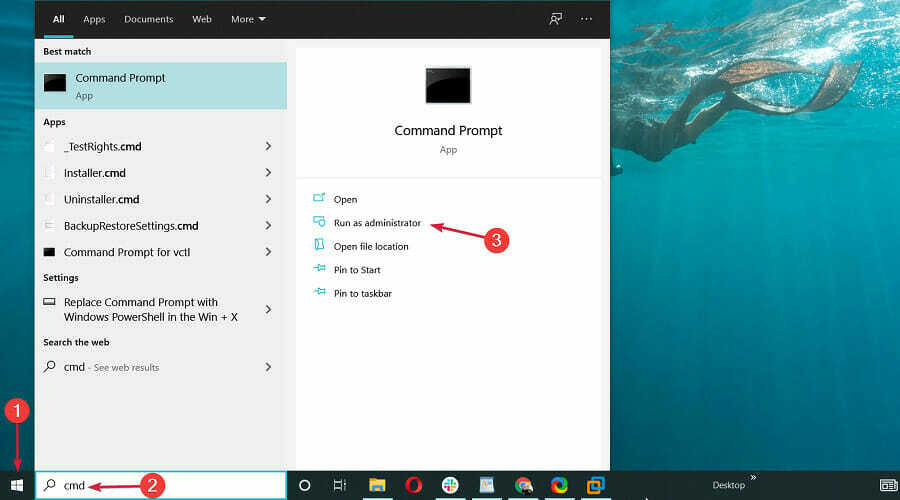
- ここで、次のコマンドを入力してを押します 入力 走る システムファイルチェッカー.

- プロセスが終了するのを待ってから、PCを再起動します。
このエラーはシステムファイルの破損によって引き起こされる可能性があるため、SFCスキャンを実行すると、問題のあるファイルを修復し、OSを通常の状態に戻すことができます。
6. ウイルス対策をオフにします
- Windowsをクリックします 始める ボタンをクリックしてから、 設定 オプション。

- を選択 アップデートとセキュリティ オプション。
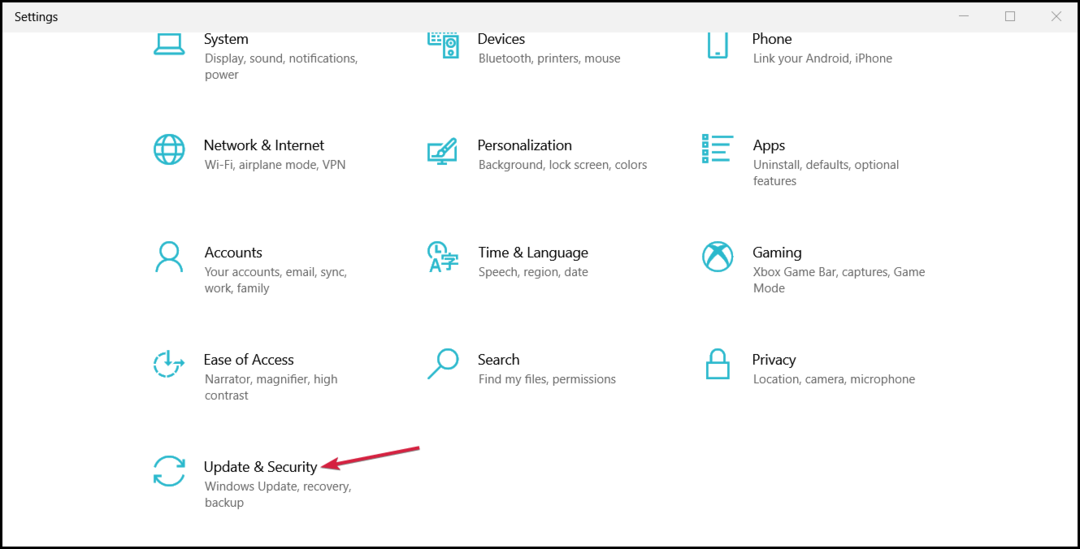
- クリック Windowsセキュリティ、次に選択します ウイルスと脅威の保護.

- サードパーティのウイルス対策ソフトウェアがない場合は、次のウィンドウでWindowsDefenderをオフにするオプションがあります。 それ以外の場合は、をクリックします アプリを開く ウイルス対策メニューに入り、一時的に無効にします。
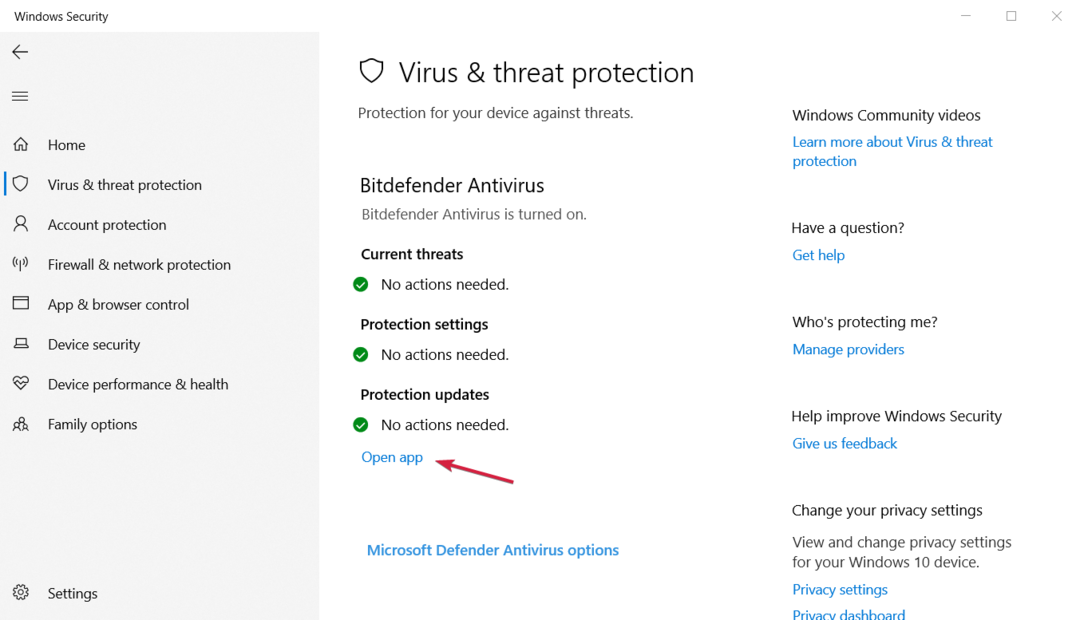
- ウイルス対策を無効にした後、Windows Updateを実行して、同じエラーが発生するかどうかを確認してください。
ウイルス対策が更新をブロックし、エラー0xc80003f3が発生している可能性があるため、少なくとも一時的にウイルス対策を無効にしてみてください。
オフにしてもエラーが発生しない場合は、 より良いアンチウイルスを検討する それはあなたのシステムに干渉しません。
- WindowsUpdateがWindows10/11で機能しない
- Win10/11でWindowsUpdateにボタンが表示されない/表示されない
- WindowsUpdateとセキュリティがWindows10/11で開かない
Windows11でWindowsUpdateエラー0xc80003f3を修正するにはどうすればよいですか?
Windows 11に切り替えた場合は、古いOSとそれほど変わらないことに気付いたと思います。
いくつかの新機能とより魅力的なデザインを除けば、新しいOSのコアコンポーネントとメニューは同じですが、構成が少し異なります。

たとえば、 Windows Update トラブルシューティングは以下にリストされています その他のトラブルシューティング、しかしまだ トラブルシューティング のセクション 設定.
私たちは、Windows10用に提示したすべてのソリューションが新しいOSでシームレスに機能することを言おうとしています。
上記のソリューションを使用することで、Windows Updateが再び正常に機能し始め、Windows10および11からエラー0xc80003f3を取り除く必要があります。
PCを新しいOSにアップグレードした場合は、次の包括的なガイドもあります。 Windows11の更新後にエラーが発生した場合の対処方法.
その他の質問や提案については、以下のコメントセクションをご利用ください。できるだけ早くご連絡いたします。
 まだ問題がありますか?このツールでそれらを修正します:
まだ問題がありますか?このツールでそれらを修正します:
- このPC修復ツールをダウンロードする TrustPilot.comで素晴らしいと評価されました (ダウンロードはこのページから始まります)。
- クリック スキャン開始 PCの問題を引き起こしている可能性のあるWindowsの問題を見つけるため。
- クリック 全て直す 特許技術の問題を修正する (読者限定割引)。
Restoroはによってダウンロードされました 0 今月の読者。

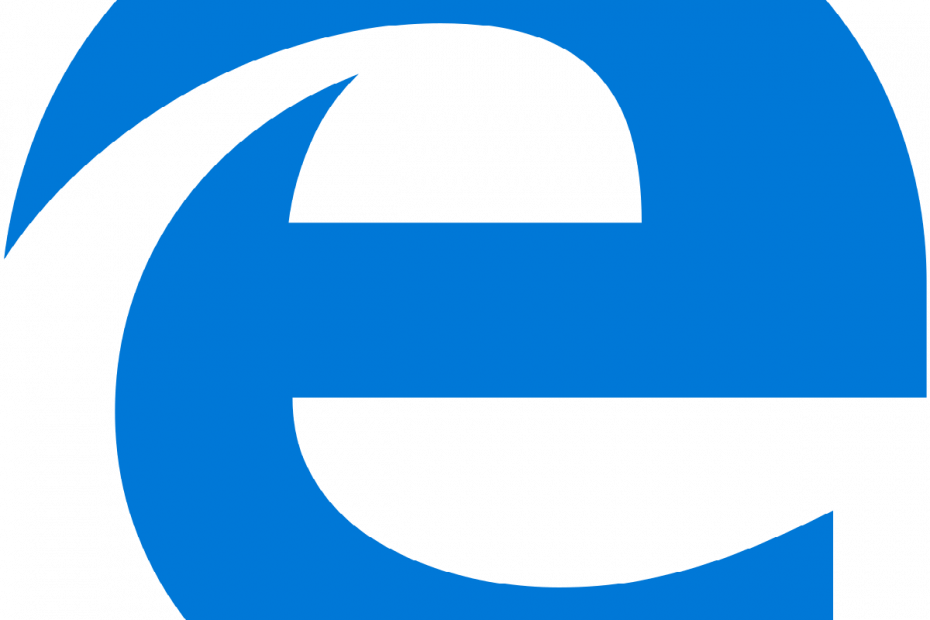
![Windows10のWindowsDefenderで望ましくないプログラムをブロックする[方法]](/f/b2f4922dcf82a14ddd1336c0bc441f60.gif?width=300&height=460)